Todos sabemos que Chrome es una de las mejores webnavegadores que ofrecen toneladas de excelentes funciones. Entre ellos está su práctica habilidad de incógnito que permite a los usuarios navegar por sitios web sin almacenar ninguna información del historial. Puede cambiar al modo de incógnito directamente desde el menú de opciones de Chrome, pero si desea que sea su forma permanente de navegar por la web, es decir, cada vez que inicie Chrome desde el escritorio, se abrirá una ventana de incógnito en lugar de la normal, entonces solo necesita utilice un interruptor simple para configurar Incognito como el modo de inicio predeterminado de Chrome.
Entonces, ¿qué es un cambio? Google Chrome utiliza varios interruptores de línea de comandos que le permiten realizar diferentes tareas relacionadas con él. Algunos cambian el comportamiento de las características, otros son para depurar o experimentar. El método de iniciar Chrome en incógnito desde su acceso directo de escritorio también es posible a través de un interruptor de línea de comando.
Primero debes crear el acceso directo de Chrome paratu escritorio Simplemente navegue a su directorio de instalación, haga clic derecho y navegue a "Enviar a" seguido de hacer clic en "Escritorio". Alternativamente, puede buscar Chrome en el menú de inicio y hacer clic con el botón derecho en su icono en la lista de resultados para acceder a este mismo menú y crear el acceso directo.

Una vez que se ha creado el acceso directo, haga clic derecho sobre él y seleccione "Propiedades" en el menú contextual como se muestra en la siguiente captura de pantalla.
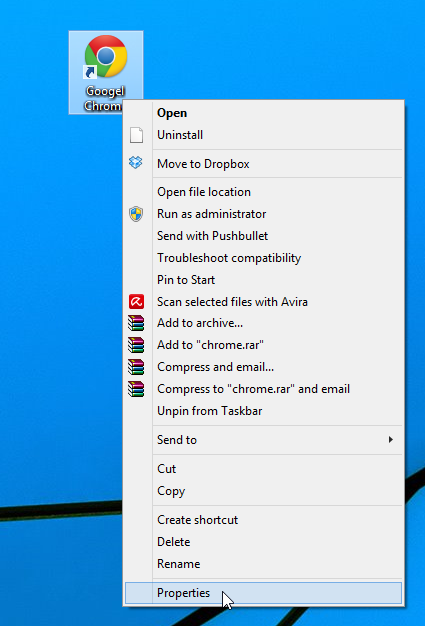
Esto es lo que verá en el campo Destino en la pestaña "Acceso directo":
"C: Archivos de programa (x86) GoogleChromeApplicationchrome.exe"
El texto anterior implica que si hace doble clicel acceso directo, iniciará Chrome en modo de navegación normal con sus pestañas guardadas e historial de navegación intacto. Lo que debe hacer es usar un interruptor de línea de comando para indicarle al navegador que inicie una ventana de incógnito. Para hacer eso, simplemente necesita agregar al final de la línea de comando del campo "Destino" el interruptor –incognito como se muestra a continuación.
"C: Archivos de programa (x86) GoogleChromeApplicationchrome.exe" -incognito
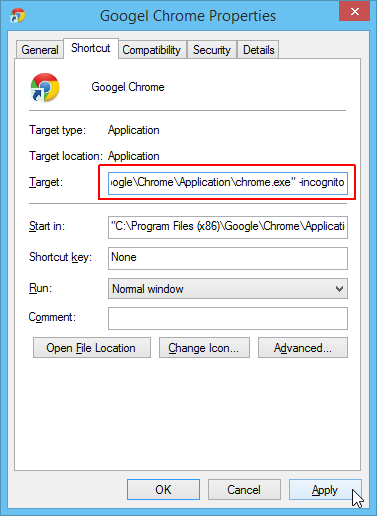
Si quieres crear dos escritorios Chromeatajos uno para navegación normal y otro para incógnito, luego también puede especificar un ícono diferente para cualquiera haciendo clic en el botón "Cambiar ícono". Cambiar el ícono le permitirá identificar fácilmente qué ícono abrirá Chrome en la navegación privada. Después de seleccionar el icono, haga clic en "Aceptar" / "Aplicar" para guardar los cambios. Y de eso se trata, ahora puede iniciar los modos de navegación Incognito o Normal de Chrome directamente desde el escritorio.













Comentarios